Sokan hallották, hogy létezik olyan dolog, mint a laptop vagy a számítógép BIOS-ja. Miért van szükség erre és hogyan lehet bejutni, olvassa el a cikket.
Miért van szükség bios-ra?
Bármely laptop vagy számítógép esetén a BIOS felelős minden eszközzel történő kommunikációért. Még a képernyő bekapcsolása előtt indul, és bármilyen felhasználói műveletet kér.
Fő célja a berendezés kezdeti tesztelése, összetételének meghatározása és a belső paraméterek konfigurálása. Bizonyos rendszerbeállítások manuális megváltoztatásához a laptop vagy a számítógép BIOS-ban van egy speciális menü. De ha elég egyszerűen írja be a számítógépbe (általában a billentyűzet DEL gombját, indításkor megnyomva), akkor a mobil számítógép opcióinak gyártói néha másikra cserélik.
Ez azért történik, mert a hordozható eszközök gyakran érzékenyebbek bizonyos paraméterek megváltoztatására. Például azok, amelyek a készülék hűtőrendszerével kapcsolatosak. Helytelen értékük hibához vezethet.
Akkor miért használja ezt a menüt egyáltalán, ha gyakran megsérülhetnek egy nagyon drága készülék? Csak abban változtathat meg dolgokat, például az eszközök sorrendjét, ahonnan az operációs rendszer betölti. Például telepítéséhez flash vagy sd meghajtóról.
Hogyan léphet be a bio-beállítások menübe a hp laptopokon?
Valójában az egyik hordozható számítógép gyártója BIOS beállítások menüjének megnyitása minden modellhez egy kulcshoz van kötve. Ebben az esetben a HP nem kivétel. Írja be a vállalat mobilkészülékeinek BIOS-át, és lehetővé teszi az F10 billentyű tartását az eszköz bekapcsolásakor.
Ha ez a módszer nem működik, akkor kipróbálhatja az ESC gombot. Hogyan léphet be a BIOS menübe egy hp laptopban:
- Ha a laptop be van kapcsolva, akkor azt ki kell kapcsolni.
- Az F10 gombot megnyomják, és elengedése nélkül a bekapcsológombot. Vannak esetek, amikor a mobil számítógép indítása után az F10 billentyű lenyomásával nagyon gyakran bejuthat a BIOS-ba.
Jegyzet. Ha az F10 nem működött, és az operációs rendszer elindult, akkor újra ki kell kapcsolnia a mobil eszközt, és meg kell próbálnia újraindítani, de az ESC-kulcsot tartva. Vannak esetek, amikor először meg kell nyomnia az ESC-t, és már akkor is, amikor a BIOS prompt eltűnik - F10.
Van egy kis árnyalat. A modern modellek esetén, ha a Windows 8 vagy 10 telepítve van, ez a módszer nem működik. Ennek oka az a tény, hogy ezek az operációs rendszerek „gyors indítást” használnak, amelyben az eszközök konfigurálását maga a Microsoft operációs rendszer végzi. Ha továbbra is be kell lépnie a kezdeti beállító programba, akkor nem kell kikapcsolnia a hordozható számítógépet, hanem túlterhelnie kell az operációs rendszertől, és már az indulás pillanatában kattintson a már leírt gombokra.
Lehetőség van a Windows gyors indításának letiltására. Ehhez nyomja meg a jobb oldali gombot a Start menüben (általában a bal alsó sarokban található négyzetek ikonját). A megjelenő ablakban válassza a "Vezérlőpult" lehetőséget, ha Windows 8 vagy 8.1 operációs rendszerrel rendelkezik.
A Microsoft 10. verziójú rendszerének használatakor nincs ilyen menüpont. Ehelyett használja az "Opciókat". A nyolc esetében érdekes az „Energia” elem, de a „Windows beállítások” tíz első részében a „Rendszer” pontra kerülnek, amelyben az „Energia- és alvó üzemmód” lehetőséget választják, és már benne a „Speciális energiabeállítások” elemet. Ezenkívül az összes műveletet mindháromban egyenlően hajtják végre. A bal oldalon válassza a „Bekapcsoló gomb működtetése” lehetőséget. Ott a jelölőnégyzetet a „Gyorsindítás engedélyezése (ajánlott)” jelzéssel távolítják el. Nyomja meg a "Mentés" gombot - minden, a gyors indítás le van tiltva. Túlterhelheti a laptopot, és beléphet a BIOS-ba.
Mellesleg, ha túl lusta vagy ahhoz, hogy a menübe menjen, kissé felgyorsíthatja ennek az elemnek a megjelenését. Ehhez nyomja meg a "WIN" gombot (négyzetek a billentyűzeten) anélkül, hogy elengedte az "R" gombot. Megjelenik a Futtatás ablak. Írja be az "powercfg.cpl" parancsot idézetek nélkül. Akkor jó." A következő lépéseket már korábban leírtuk.
Ha ezek a gyorsindítási lehetőségek inaktívak és nem válaszolnak a kattintásokra, akkor ugyanazon az oldalon kattintva a „Jelenleg nem elérhető beállítások módosítása” pontra (ahol egy kis pajzsot rajzolnak) erre a pontra kattintás segít.
Windows használata
Van még egy lehetőség, ahogyan a BIOS-t egy mobil számítógépen lehet megnyitni. Ezt megteheti maga a Windows operációs rendszer segítségével. Ilyen körülmények között csak akkor lehet ezt megtenni, ha a telepített rendszer nem kevesebb, mint 8 verziója van, és a mobil eszköz bioszoftverei támogatják az UEFI-t (ami a most gyártott modellekben történik). Ezért:
- A „Start” gombon meg kell nyomnia a jobb egérgombot.
- A megjelenő menüben válassza az "Opciók" lehetőséget.
- Érdekli őket a "Frissítés és biztonság" elem, amelyben el kell mennie a "Helyreállítás" részhez.
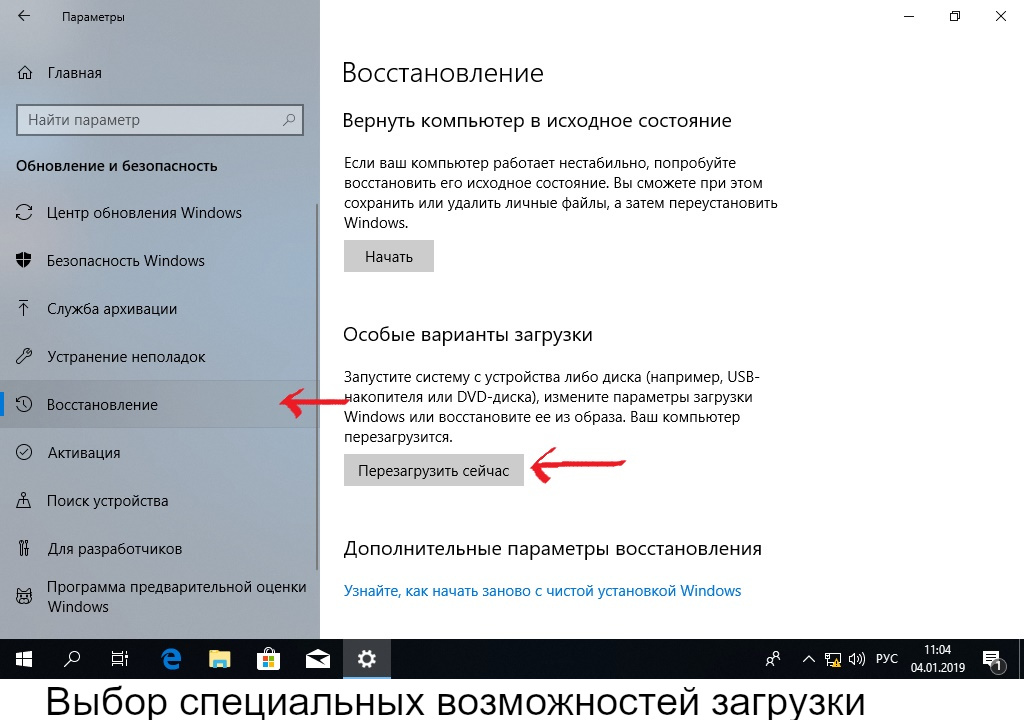
- A jobb oldalon található egy "Újraindítás most" gomb, amelyre kattintással meg kell kattintani.
- A Windows újraindul, és indításkor kiválasztási ablakot ad kék háttérrel, néhány gombbal. Érdekli a "Hibaelhárítás".
- Miután rákattintott, belép a diagnosztikai menübe.
- Következő "Speciális beállítások"
- Miután rákattintott, válassza az „UEFI Firmware Settings” menüpontot.
A Windows újraindul, és azonnal belép a BIOS-ba.
Egyéb kulcsok
Abban az esetben, ha semmi nem segít belépni a BIOS menübe, akkor más billentyűkombinációkat kipróbálhat indításkor: F6, F10, F12. Bár használatuk gyakoribb más márkák gyártói körében.




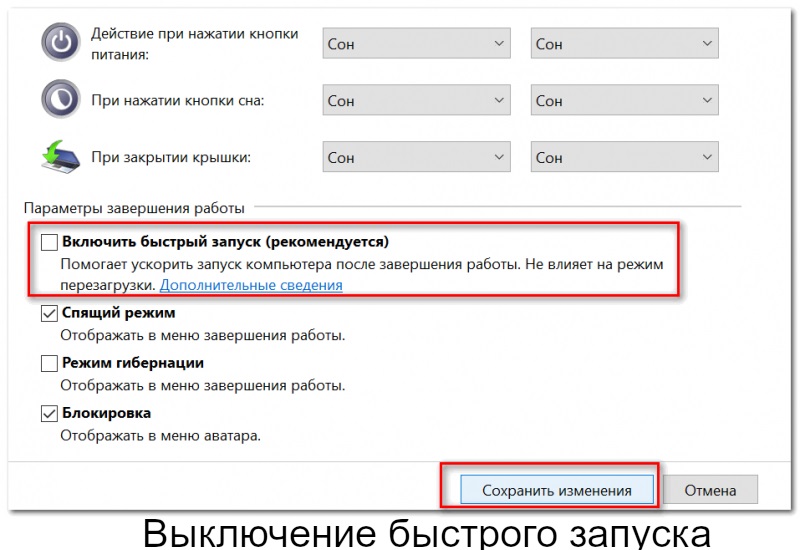

 Mi a teendő, ha a billentyűzet nem működik a laptopon?
Mi a teendő, ha a billentyűzet nem működik a laptopon?  Miért villog a laptop akkumulátorának jelzőfénye?
Miért villog a laptop akkumulátorának jelzőfénye?  A billentyűzet lezárása és feloldása különféle márkájú laptopokon
A billentyűzet lezárása és feloldása különféle márkájú laptopokon  A videokártya ellenőrzése és tesztelése laptopon
A videokártya ellenőrzése és tesztelése laptopon  Miért nem kapcsolódik a laptop a Wi-Fi-hez?
Miért nem kapcsolódik a laptop a Wi-Fi-hez? 

